Win7电脑怎么调CF烟雾头最清晰 CF烟雾头最清楚的设置方法
2022-10-19 14:18:09来源:系统之家
 (资料图片仅供参考)
(资料图片仅供参考)
Win7电脑怎么调CF烟雾头最清晰?许多用户在玩穿越火线游戏的时候,都会为自己购买烟雾头,可是发现烟雾头几乎没有作用仍然是看不清,其实是你没有设置正确,下面小编就带着大家一起学习吧!

操作方法:
1、右击电脑桌面空白处,进入“屏幕分辨率”。
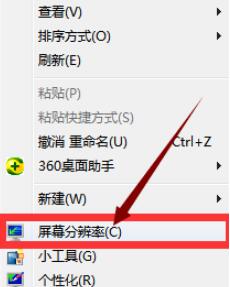
2、然后在弹出的窗口中,点击“高级设置”。
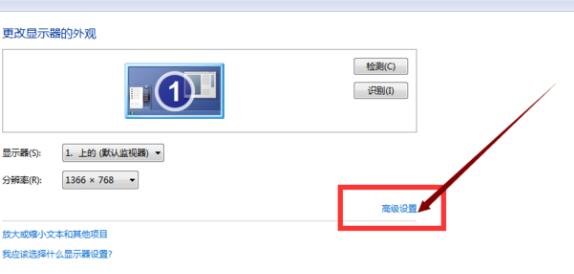
3、然后切换到监视器界面,将“颜色”,更改为“增强色16位”,然后点击“应用”。
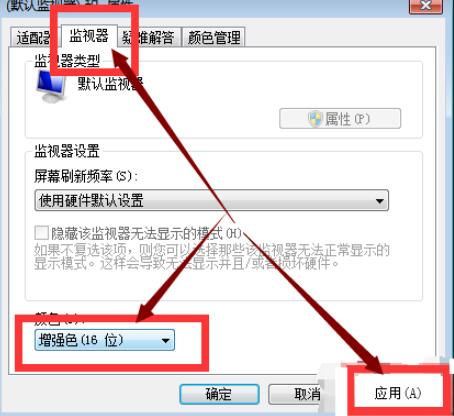
4、然后再次右击右击电脑桌面空白处,进入“NVIDIA控制面板”。
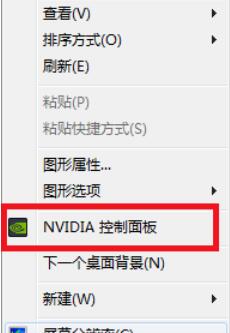
5、选择“调整视频颜色设置”。
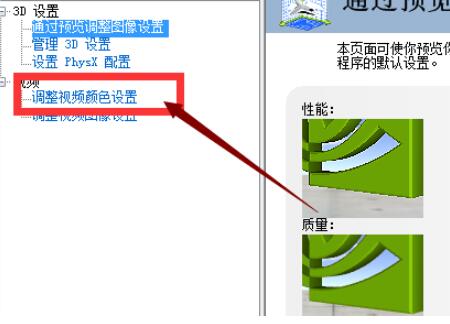
6、然后按着下图所示进行设置。数值为“78”“55”“11”“35”如下图:

7、然后在游戏中,将全屏设置为“16bit”,然后屏幕亮度调整为“32”。即可完成了。




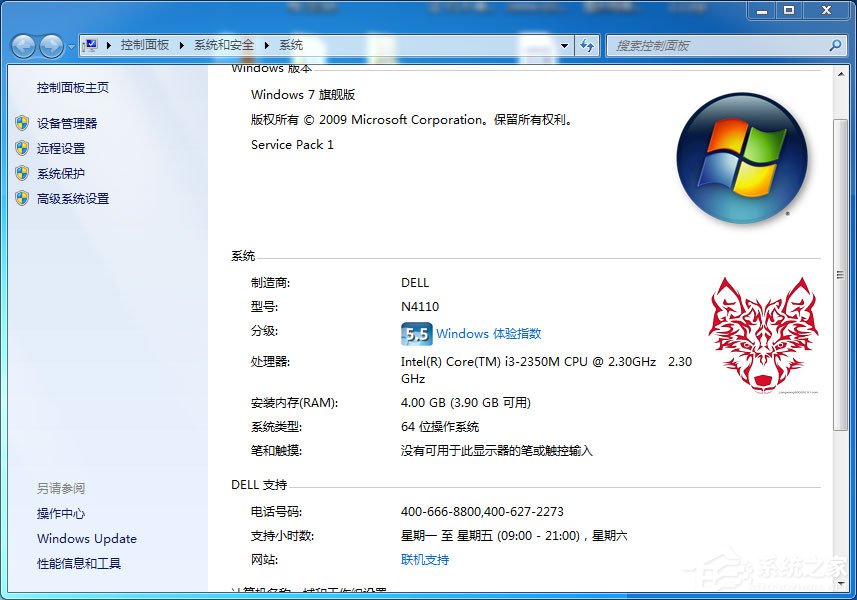










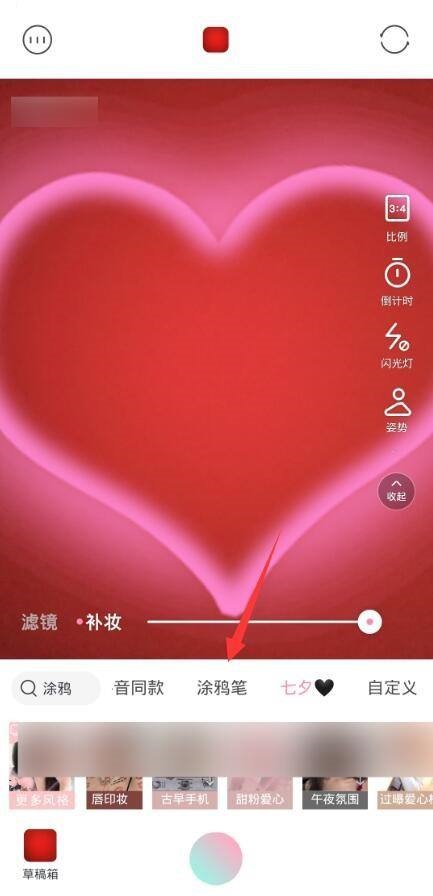
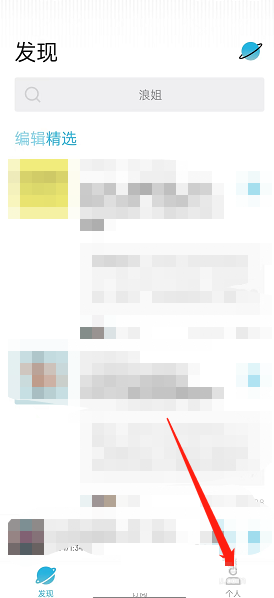
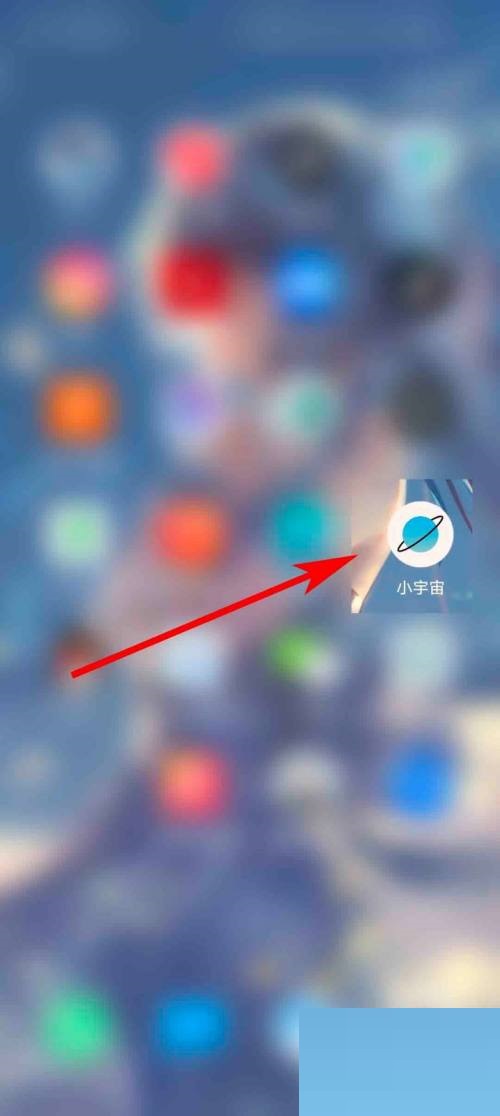
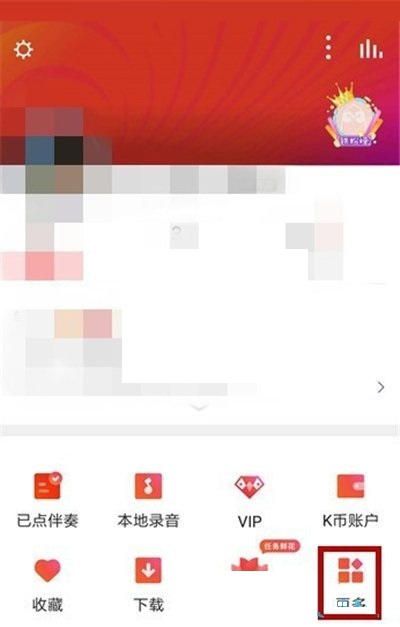
 营业执照公示信息
营业执照公示信息